
Containerul mkv a devenit rapid cel mai popular de pe Internet. Acum aproape toate filmele distribuite sunt convertite într-un container avi. În acest articol, vom analiza un exemplu despre cum să convertiți orice fișier video în avi, inclusiv cum să convertiți în avi fără transcodare.
Pe Internet, în aceste scopuri, puteți găsi multe programe potrivite, dar ne vom opri la un convertor gratuit și puternic XviD4PSP. Pentru început, vom lua în considerare opțiunea când trebuie să convertim videoclipul într-un alt format și să-l salvăm într-un container avi. Deschidem programul și adăugăm filmul convertit și începem configurarea XviD4PSP. În coloana „Format”, setați mkv, iar în coloana „Preset”, setați profilul standard.
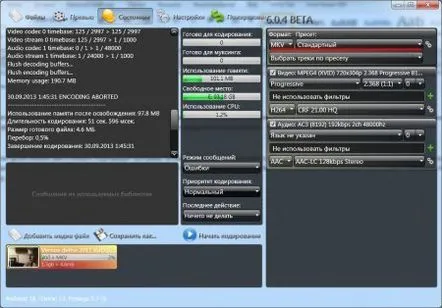
Să mergem la setările video. Selectați codecul dorit, în cazul nostru H264, și accesați proprietățile acestuia.
Selectați un codec video
Pentru a seta singur rata de biți necesară, selectați „Rată de biți constantă” în coloana „Mod de codificare” și setați valoarea necesară în coloana „Rată de biți”. De asemenea, este posibil să specificați dimensiunea necesară a fișierului, apoi rata de biți va fi selectată automat. Lăsăm alte setări implicite.
Setarea codecului video selectat
Dacă trebuie să modificați rezoluția imaginii filmului, trebuie să adăugați filtrul corespunzător făcând clic pe crucea verde. În cazul nostru, avem nevoie de filtrul „Rezoluție și format pixel”.
Adăugați un filtru la videoclip
Apare imediat o fereastră pentru setarea filtrului, unde puteți specifica rezoluția dorită a imaginii. Alegând o valoare potrivită în coloana „Lățime”, nu puteți lista valoarea înălțimii, deoarece aceasta este selectată automat. Dacă este necesar să instalați altul care nu coincide cu cel propusvaloarea, atunci coloana „Profil de permisiune” trebuie setată la „Arbitrar”.
La configurarea audio, totul este, de asemenea, simplu. Selectăm codecul necesar și setăm calitatea. La introducerea proprietăților, puteți configura codarea audio mai precis.
Selectarea unui codec audio
Setări de codec audio
După ce ați făcut toate setările, puteți începe conversia într-un container avi.
Containerul Mkv acceptă un număr mare de formate și, dacă nu trebuie să schimbați codecurile video și audio utilizate, precum și să schimbați rezoluția imaginii, atunci puteți copia direct fluxurile. Pentru a face acest lucru, selectați „COPIE” atunci când selectați formatul audio și video.
Copiere directă a fluxurilor
